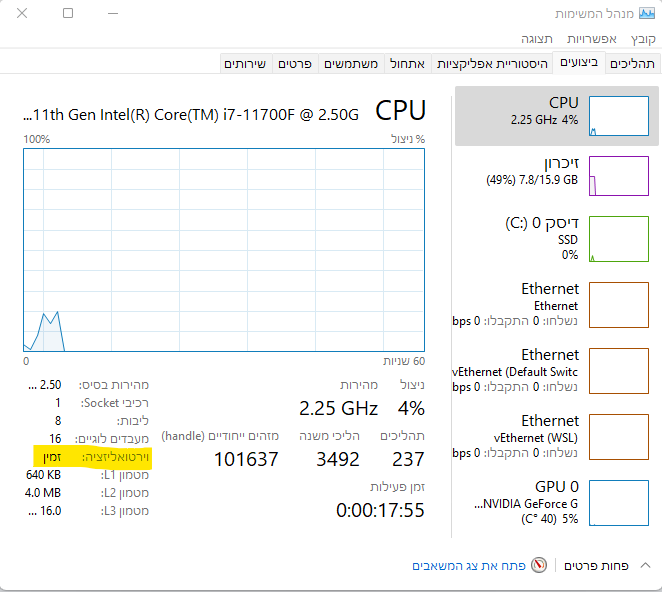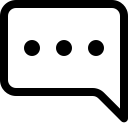התקנת תעודה בתוכנת Windows subsystem for Android
For English click here
למעבר מתצוגת עריכה לתצוגת קריאה
עמוד ראשי > תעודת האבטחה > התקנת תעודה בתוכנת Windows subsystem for Android
Windows subsystem for Android (WSA) היא מערכת המשנה של ווינדוס לאנדרואיד, המאפשרת להריץ יישומי אנדרואיד על מחשבי Windows כמו יישומי מערכת רגילים. המערכת משתמשת בתעודות משל עצמה ולא בתעודות של Windows ולפיכך נדרש להתקין תעודת אבטחה בתוך מערכת המשנה.
הפתרון הנוכחי כולל הסרת התוכנה והתקנתה מחדש [ניתן לשחזר את הנתונים, ראה להלן].
שלב 1: דרישות מקדימות
- אם WSA מותקנת יש להסירה (ניתן לגבות את הנתונים מהנתיב הבא: LOCALAPPDATA%\Packages\MicrosoftCorporationII.WindowsSubsystemForAndroid_8wekyb3d8bbwe\LocalCache\userdata.vhdx% ולשחזר לאותו מיקום, לאחר התקנת המערכת מחדש).
- ודא שוירטואליזציה מופעלת במחשבך. בכדי לבדוק זאת היכנס למנהל המשימות, ועבור לכרטיסיה ביצועים (מצורף צילום מסך). אם וירטואליזציה אינה מופעלת, הפעל אותה ב-BIOS (למדריך).
- Hyper-V חייב להיות מופעל במחשבך. בכדי לבדוק, חפש "תכונות" ב"התחל", ופתח את "הפעל או בטל תכונות Windows". ודא שהתיבה Hyper-V מסומנת.
שלב 2: הורדת החבילה
- בכדי להוריד יש להיות מחוברים לחשבון GitHub.
את התוכנה יש להוריד מהקישור הבא: https://github.com/Sivan22/MagiskAndNetfree/suites/4704858395/artifacts/128868091
לחילופין ניתן לבנות לבד את התוכנה מקוד המקור, על פי המדריך המפורט כאן.
שלב 3: התקנה
- חלץ את התיקייה שהורדת, למיקום קבוע. שים לב שאין למחוק את התיקיה לאחר ההתקנה, וע"כ מומלץ לבחור מיקום כדוגמת C:\WSA ולא בתיקייה הורדות וכדומה.
- לחץ לחיצה ימנית על הקובץ install.ps1 ובחר "הרץ באמצעות Power shell".
- התקדם לסיום ההתקנה.
ניתן להתקין אפליקציות שלא באמצעות Google Play. לדוגמא, באמצעות תוכנת WSA PacMan (למדריך).
עוד שאלות?
אל ייאוש, ישנן דרכים נוספות:
- דפדף בנושאים רלונטיים בפורום נטפרי:
- בצע חיפוש בפורום. לדוגמא, חפש WSA
- פתח נושא חדש בפורום
- פנה למערכת הפניות